program Word automatycznie określa, gdzie powinna się rozpoczynać i kończyć każda strona dokumentu, wstawiając automatyczne podziały stron. Podczas tworzenia i edytowania dokumentów wielostronicowych może się okazać, że trzeba manipulować automatycznymi podziałami stron. Możesz szybko utworzyć ręczny (wymuszony) podział strony, klikając przycisk podział strony w grupie strony na karcie Wstaw.,
aby zobaczyć więcej opcji podziałów, na karcie Układ strony, w grupie Ustawienia strony kliknij przycisk podziały, aby zobaczyć rozwijany panel wyświetlania opcji i definicji podziałów strony (patrz rysunek poniżej). Temat ten został omówiony bardziej szczegółowo w Module 3 kursu.
podziały stron podręcznika ekranowego zastępują automatyczne podziały stron utworzone przez program Word.
aby uzyskać więcej informacji o naszych kursach Microsoft Word prowadzonych przez instruktorów w Los Angeles, zadzwoń do nas pod numer 888.815.0604.
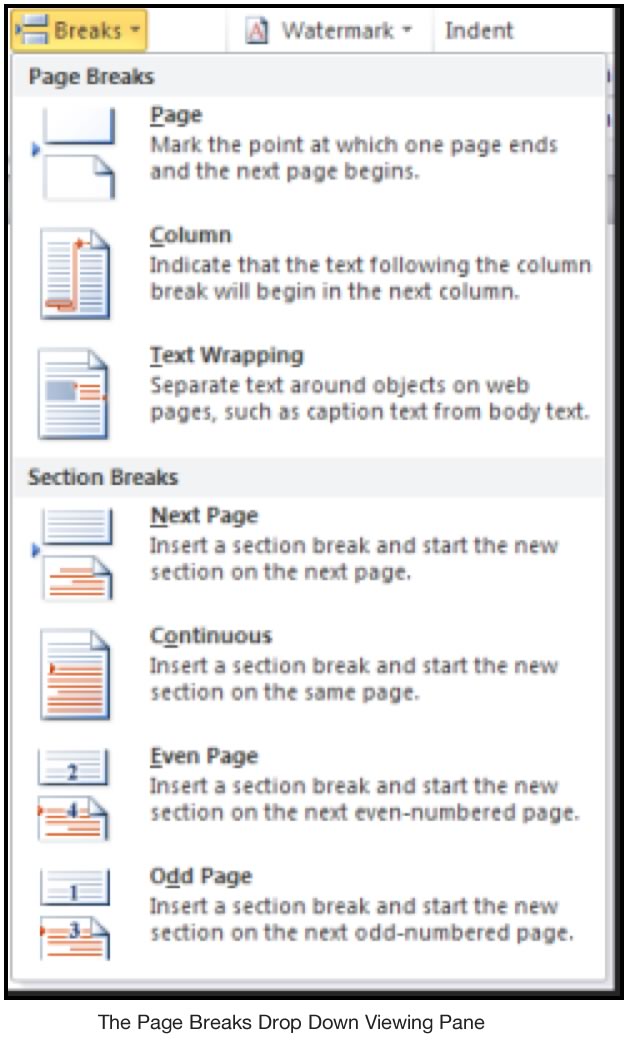
podziały stron są wyświetlane na różne sposoby na ekranie w zależności od tego, który Widok jest aktywowany.,
gdy dokument jest wyświetlany w widoku Układ wydruku, oba typy podziałów stron, automatyczne i ręczne, są wskazywane przez oddzielenie każdej strony w oknie dokumentu.
gdy dokument jest wyświetlany w widoku wersji roboczej, automatyczne podziały stron są wskazywane przez pojedynczą poziomą linię na stronie, a podziały stron podręcznika ekranowego są wskazywane przez pojedynczą poziomą linię ze słowami podział strony na środku linii.
Jeśli chcesz usunąć podział strony podręcznika ekranowego, najpierw wyświetl dokument w widoku wersji roboczej.,
metoda modyfikowania podziałów stron
wstawianie podziałów stron podręcznika za pomocą okna dialogowego Przerwa:
- umieść punkt wstawiania w żądanym miejscu.
- kliknij przycisk rozbij stronę w grupie strony na karcie Wstaw.
aby wstawić podział strony podręcznika za pomocą klawiatury:
- umieść punkt wstawiania w żądanym miejscu.
- naciśnij Ctrl+Enter
aby zmienić widok dokumentu:
- na karcie Widok wstążki, wybierz żądany widok.,
aby usunąć podział strony podręcznika:
- upewnij się, że dokument jest wyświetlany w widoku wersji roboczej.
- umieść punkt wstawiania na stronie podręcznika.
- naciśnij Usuń
Zobacz także, Jak wybrać tekst w programie Word.
















Dodaj komentarz